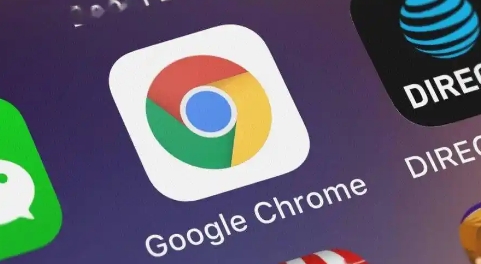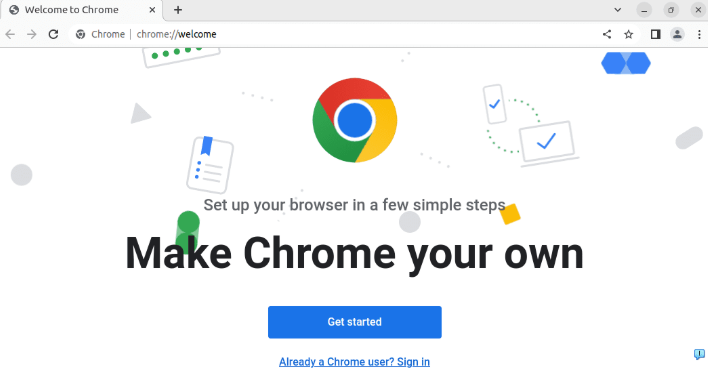当前位置:
首页 >
谷歌浏览器下载及浏览器升级失败问题处理方式
谷歌浏览器下载及浏览器升级失败问题处理方式
时间:2025年06月11日
来源: 谷歌浏览器官网
详情介绍
1. 谷歌浏览器下载安装:
- 访问官网:打开你当前的浏览器,在地址栏中输入https://www.google.com/chrome/,并按下回车键进入Chrome官网。
- 下载安装程序:在Chrome官网首页,点击“下载Chrome”按钮,页面会自动检测你的操作系统,确保你下载的是适合Windows系统的版本。如果没有自动显示Windows版本,手动选择适合的操作系统和版本,然后点击下载按钮,浏览器会开始下载Chrome安装程序(通常是一个名为ChromeSetup.exe的文件)。
- 安装浏览器:下载完成后,找到下载的安装程序文件(通常会保存在“下载”文件夹中)。双击该文件,安装程序会自动启动。若系统弹出权限提示框,请选择“是”以继续安装。接着,安装向导将提示您选择安装路径,您可以使用默认路径,也可以根据需要自定义安装路径。确认路径后,点击“安装”按钮。安装完成后,浏览器会自动启动。
2. 浏览器升级失败问题处理方式:
- 检查网络连接:不稳定的网络可能导致升级失败,可尝试切换网络,如从Wi-Fi切换到移动数据,或者反之,然后重新进行升级操作。
- 关闭杀毒软件和防火墙:部分杀毒软件或防火墙可能会阻止浏览器的升级进程,可暂时关闭它们,然后再次尝试升级。但关闭后要注意及时开启,以确保电脑安全。
- 清理浏览器缓存:缓存文件过多可能会导致升级出现问题,可打开Chrome浏览器,点击右上角的三个点,选择“更多工具”,然后点击“清除浏览数据”,在弹出的窗口中选择要清除的内容和时间范围,最后点击“清除数据”按钮,清理完成后再尝试升级。
- 检查磁盘空间:确保电脑有足够的磁盘空间来进行浏览器的升级,如果磁盘空间不足,可删除一些不必要的文件或程序,释放空间后再进行升级。
- 结束相关进程:按Ctrl+Shift+Esc组合键打开任务管理器,在“进程”选项卡中,找到与谷歌浏览器相关的进程,如“Google Chrome”以及可能正在运行的插件进程,选中后点击“结束任务”按钮,强制关闭这些进程。然后重新启动浏览器,再次尝试升级。
- 检查Google更新服务:右键点击任务栏的空白位置,在弹出菜单中选择“任务管理器”,在打开的任务管理器窗口中,依次点击“文件”“运行新任务”,在打开的Windows运行窗口中,输入命令services.msc,然后点击确定按钮。在打开的服务窗口中,找到Google更新服务一项,右键点击该服务项,在弹出菜单中选择“属性”,查看其启动类型是否为“自动”,如果不是,可将其设置为“自动”,然后点击“确定”按钮,重启电脑后再尝试升级。

1. 谷歌浏览器下载安装:
- 访问官网:打开你当前的浏览器,在地址栏中输入https://www.google.com/chrome/,并按下回车键进入Chrome官网。
- 下载安装程序:在Chrome官网首页,点击“下载Chrome”按钮,页面会自动检测你的操作系统,确保你下载的是适合Windows系统的版本。如果没有自动显示Windows版本,手动选择适合的操作系统和版本,然后点击下载按钮,浏览器会开始下载Chrome安装程序(通常是一个名为ChromeSetup.exe的文件)。
- 安装浏览器:下载完成后,找到下载的安装程序文件(通常会保存在“下载”文件夹中)。双击该文件,安装程序会自动启动。若系统弹出权限提示框,请选择“是”以继续安装。接着,安装向导将提示您选择安装路径,您可以使用默认路径,也可以根据需要自定义安装路径。确认路径后,点击“安装”按钮。安装完成后,浏览器会自动启动。
2. 浏览器升级失败问题处理方式:
- 检查网络连接:不稳定的网络可能导致升级失败,可尝试切换网络,如从Wi-Fi切换到移动数据,或者反之,然后重新进行升级操作。
- 关闭杀毒软件和防火墙:部分杀毒软件或防火墙可能会阻止浏览器的升级进程,可暂时关闭它们,然后再次尝试升级。但关闭后要注意及时开启,以确保电脑安全。
- 清理浏览器缓存:缓存文件过多可能会导致升级出现问题,可打开Chrome浏览器,点击右上角的三个点,选择“更多工具”,然后点击“清除浏览数据”,在弹出的窗口中选择要清除的内容和时间范围,最后点击“清除数据”按钮,清理完成后再尝试升级。
- 检查磁盘空间:确保电脑有足够的磁盘空间来进行浏览器的升级,如果磁盘空间不足,可删除一些不必要的文件或程序,释放空间后再进行升级。
- 结束相关进程:按Ctrl+Shift+Esc组合键打开任务管理器,在“进程”选项卡中,找到与谷歌浏览器相关的进程,如“Google Chrome”以及可能正在运行的插件进程,选中后点击“结束任务”按钮,强制关闭这些进程。然后重新启动浏览器,再次尝试升级。
- 检查Google更新服务:右键点击任务栏的空白位置,在弹出菜单中选择“任务管理器”,在打开的任务管理器窗口中,依次点击“文件”“运行新任务”,在打开的Windows运行窗口中,输入命令services.msc,然后点击确定按钮。在打开的服务窗口中,找到Google更新服务一项,右键点击该服务项,在弹出菜单中选择“属性”,查看其启动类型是否为“自动”,如果不是,可将其设置为“自动”,然后点击“确定”按钮,重启电脑后再尝试升级。